1. AnimatedStatusListDrawable
- View 상태에 따라 Drawable을 보여줄때,
각 상태 사이에 Animation 을 보여줄수 있다.
ex) BottomNavigationView, TabLayout 처럼 selected 상태를 지원하거나 좋아요 버튼 눌렀을때 사용 가능

(1) 여러개의 사진을 이어 붙여서 하나의 애니메이션으로 만든다. (drawable 제작)
<animation-list android:oneshot="true">
<item android:drawable="@drawable/ic_battery_0"
android:duration="32"/>
<item android:drawable="@drawable/ic_battery_20"
android:duration="32"/>
...
<item android:drawable="@drawable/ic_battery_100"
android:duration="32"/>
</animation-list>(2) 해당 내용 적용
<animated-selector>
<transition android:drawable="@drawable/ad_battery_select"
android:fromId="@id/unselected"
android:toId="@id/selected"/>
</animated-selector>(3) 적용
<ImageView android:src="@drawable/asId_battery" />2. AnimatedVertorDrawable
- Frame Animation을 사용하는 대신
VertorDrawable에 Animation을 구현 할 수 도 있다.
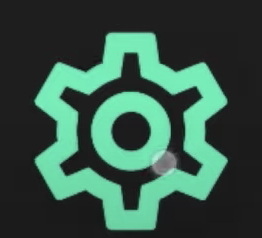
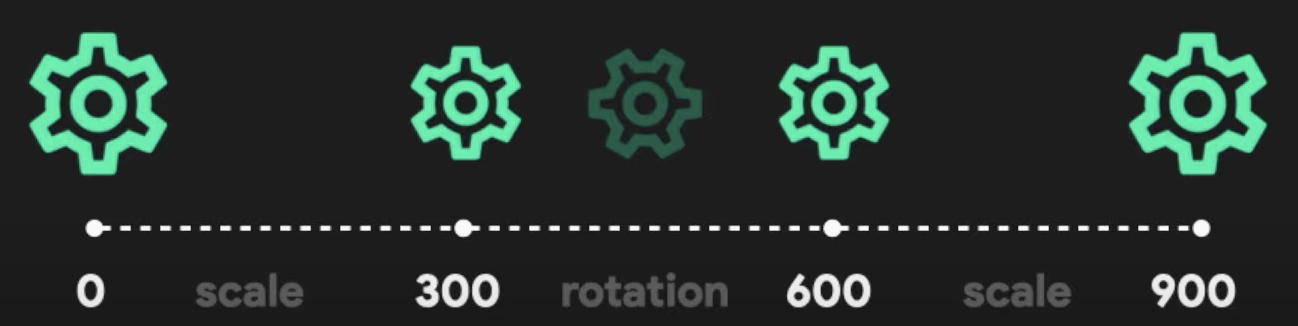
-처음에 스킬 다운를 한후 작은 크기로 설정했다가 일정 각도로 회전후 다시 스케일을 크게 하는것.
(1) 해당 drawable 파일 생성
<animated-vector>
<aapt:attr name:android:drawable">
<vector android:width = "24dp"
android:height = "24dp"
android:viewportWidth="24"
android:viewportHeight="24">
<group android:name="gear"
android:pivotX="12"
android:pivotY="12">
<path android:fillColor = "00F2B2"
android:pathData="M19.43,12.98c0.04,..." />
</group>
</vector>
</aapt:attr>
</animated-vector>(2) 셋팅 2
<animation-vector>
<aapt:attr name="android:drawable" />
<target android:name:gear">
<aapt:attr name:android:animation">
<set>
<objectAnimator
android:duration="300"
android:propertyName="scaleX"
android:valueFrom="1"
android:valueTo="0.8"
android:valueType="floatType" />
<objectAnimator
android:duration="300"
android:propertyName="scaleY"
android:valueFrom="1"
android:valueTo="0.8"
android:valueType="floatType" />
<objectAnimator
android:duration="300"
android:propertyName="scaleX"
android:startOffset="600"
android:valueFrom="0.8"
android:valueTo="1"
android:valueType="floatType" />
<objectAnimator
android:duration="300"
android:propertyName="scaleY"
android:startOffset="600"
android:valueFrom="0.8"
android:valueTo="1"
android:valueType="floatType" />
</set>
</aapt:attr>
</target>
</animated-vector>3.적용 (selected 를 true로 바꾸면 동작함)
<ImageView android:src="@drawable/asId_settings" />
imageView.setOnClickListener {
it.isSelected = true
}3. Ripple
- 일반적인 아이템 백그라운드에 애니메이션을 주는 방식
- Meterial Design 에서 제공
(1) 해당 drawable 파일 생성
<!-- res/drawable/ripple.xml -->
<ripple android:color=?colorControlHighlight">
<item android:drawable="@drawable/ripple_mask" />
<item android:id="@android:id/mask"
android:drawable="@drawable/ripple_mask" />
</ripple>
<!-- res/drawable/ripple_mask.xml -->
<shape android:shape="rectangle">
<corners android:radius="8dp" />
<solid android:color="@color/colorAccent" />
</shape>
(2) 적용 -> 해당 오브젝트에 background로 지정해서 사용 가능
'ANDROID' 카테고리의 다른 글
| Hilt를 이용한 안드로이드 의존성(DI) 주입 (0) | 2020.10.02 |
|---|---|
| Android UI - Animation (Transition) (0) | 2020.09.27 |
| Android UI - Animation (Loading) (0) | 2020.09.19 |
| ViewModel + LiveData + DataBinding 을 적용 해보자 (0) | 2020.08.17 |
| 간단하게 RecyclerView 를 달아보자 (0) | 2020.07.31 |



